在使用Excel中,你是否会遇见需要批量设置字符上下标的情况。今天用以一个实例教你如何快速批量的设置字符上下标。
方法/步骤
1
如本例想将最后一个数字成为上标,我们可以这么做。全选我们所要操作的内容。
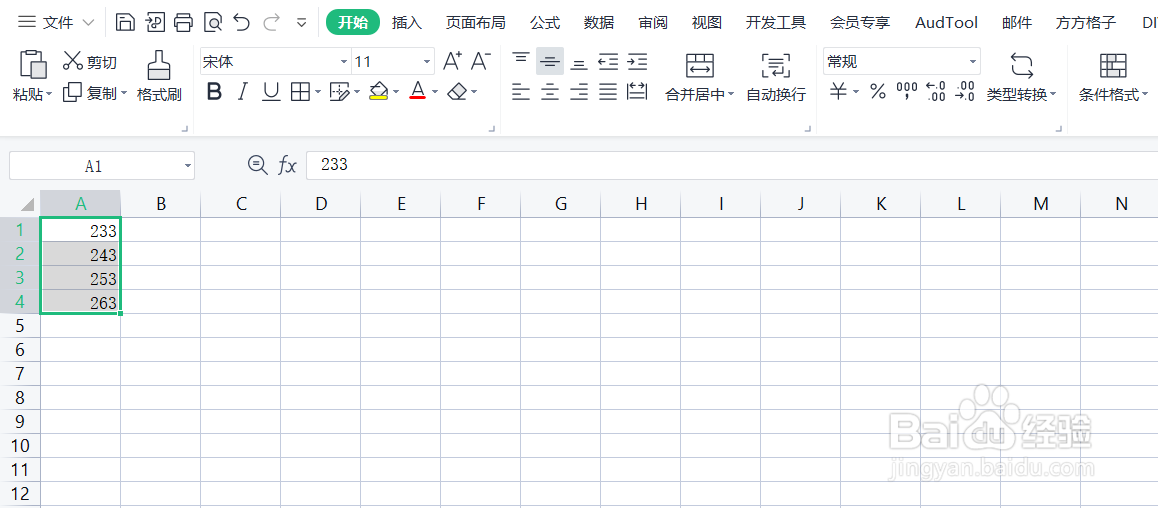
2
然后点击方方格子这个工具箱。
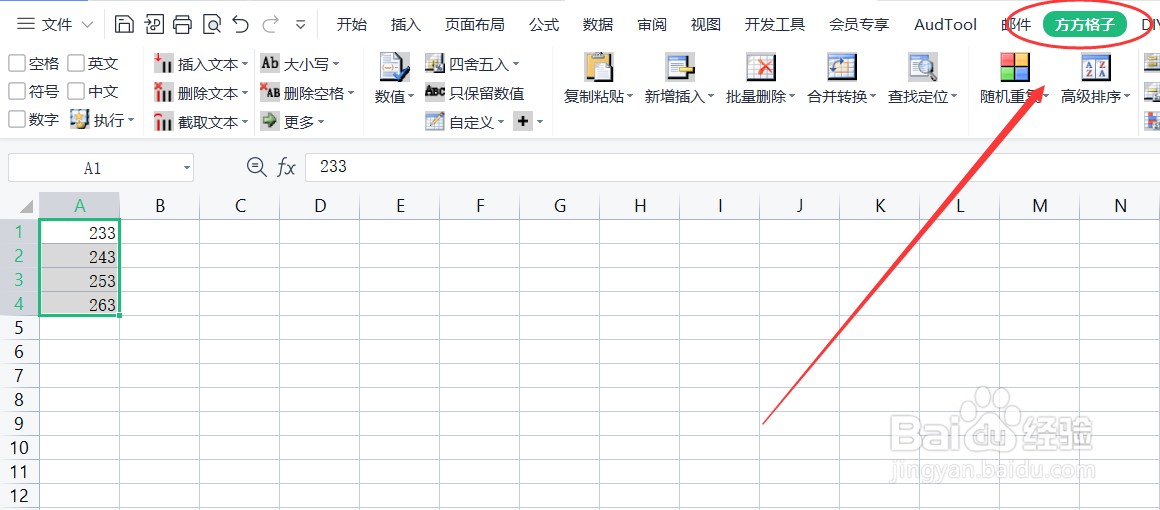
3
在工具栏中找到“更多”,点击“ 字符上下标”。
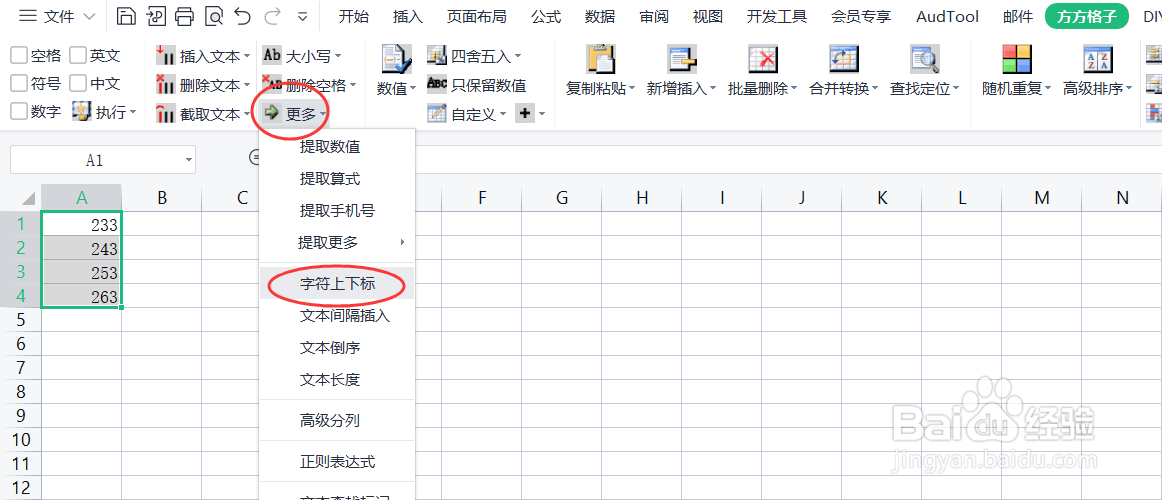
4
然后便会弹出“字符上下标”的窗口。
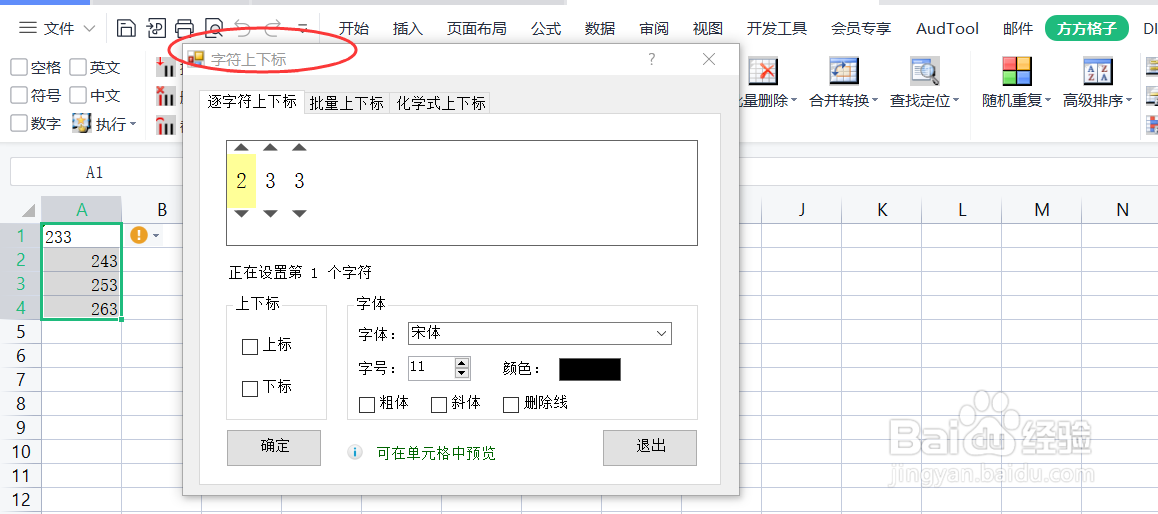
5
在“字符上下标”的窗口内选择“批量上下标”。可以调整字符的位置。
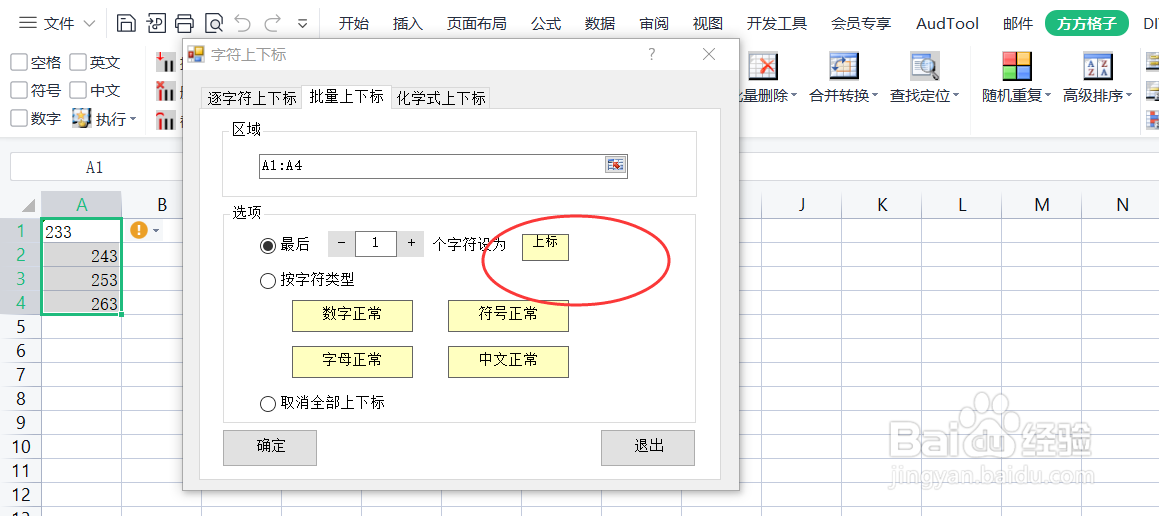
6
选择完成后,点击确认。点击确认完成后,字符上下标就调整完成。
 END
END注意事项
如果帮到你,帮忙点个赞哦!
温馨提示:经验内容仅供参考,如果您需解决具体问题(尤其法律、医学等领域),建议您详细咨询相关领域专业人士。免责声明:本文转载来之互联网,不代表本网站的观点和立场。如果你觉得好欢迎分享此网址给你的朋友。转载请注明出处:http://www.i7q8.com/zhichang/755.html

 微信扫一扫
微信扫一扫  支付宝扫一扫
支付宝扫一扫 
